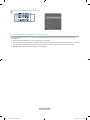Samsung LN22B650T6D Manuel utilisateur
- Catégorie
- Téléviseurs LCD
- Taper
- Manuel utilisateur
Ce manuel convient également à
La page charge ...
La page charge ...
La page charge ...
La page charge ...
La page charge ...
La page charge ...
La page charge ...
La page charge ...
La page charge ...
La page charge ...
La page charge ...
La page charge ...

Français-13
1-800-SAMSUNG (7267864)
Samsung Electronics America, Inc.
105 Challenger Road Ridgefield Park, NJ 07660-0511
Samsung Electronics Canada Inc., Customer Service
55 Standish Court Mississauga, Ontario L5R 4B2
Pour enregistrer ce produit, veuillez SVP aller à :
www.samsung.com/register.
LN19B650/LN22B650
Panneau arrière
9
80!@
21 3 4 5 6 7
1 EX-LINK
2 DIGITAL AUDIO OUT (OPTICAL)
3 PC IN [PC] / [AUDIO]
4 H (ÉCOUTEURS)
5 HDMI (DVI) IN /
DVI AUDIO IN [R-AUDIO-L]
6 SERVICE
7 ANT IN
8 PUISSANCE CONSOMMÉE
9 VERROU KENSINGTON
0 AV IN
! COMPONENT IN
@ AUDIO OUT [R-AUDIO-L]
Guide d'installation rapide
STOP
Veuillez SVP ne pas
retourner cet appareil.
En cas de problèmes de fonctionnement,
veuillez composer le numéro suivant :
1-800-SAMSUNG (1-800-726-7864)
Pour obtenir de l’assistance en ligne,
allez au lien suivant :
www.samsung.com/support
Centre d’appel – heures de service (du lundi au dimanche, de 9 h à 12 h (HNE)
Sortie audio – tableau comparatif des performances
OPTICAL (numérique)
AUDIO (analogique)
La meilleure
Normale
Entrée vidéo – tableau comparatif des performances
HDMI/DVI
PC/COMPONENT
VIDÉO
La meilleure
Excellente
Normale
/
/
QSG_650_BN68-02150A_00L02.indb 13 2009-03-25 �� 7:37:54

Français-14
Télécommande
Reportez-vous à la section "Télécommande" du guide de l’utilisateur pour plus de détails.
1
POWER
Permet de mettre le téléviseur
sous tension et hors tension.
2
TOUCHES NUMÉRIQUES
Ces touches servent à changer
de canal.
3
_
Appuyer sur cette touche
pour sélectionner des canaux
supplémentaires (numériques)
diffusées par la même station.
Par exemple, pour sélectionner
le canal ‘54-3’, appuyez sur ‘54’,
puis sur _ et ‘3’.
4
MUTE M
Appuyez sur cette touche pour
couper le son temporairement.
5
- VOL +
Appuyez sur cette touche pour
augmenter ou réduire le volume.
6
CH LIST
Sert à afficher la liste des
canaux à l'écran.
7
TOOLS
Sert à sélectionner rapidement
les fonctions fréquemment
utilisées.
8
INFO
Appuyer sur cette touche pour
afficher de l'information à l'écran.
9
TOUCHES DE COULEUR
Utiliser ces touches dans les
menus de liste de canaux, etc.
0
P.SIZE
Permet de choisir le format de
l'image.
!
TV
Permet de sélectionner
directement le mode TV.
@
PRE.CH
Permet de revenir au canal
écouté précédemment.
#
z
Appuyez sur cette touche pour
changer de canal.
$
SOURCE
Appuyez sur cette touche pour
afficher et choisir les sources
vidéo disponibles.
%
FAV.CH
Appuyez sur cette touche pour
naviguer entre les canaux
favoris.
^
MENU
Affiche le menu à l’écran prin-
cipal.
&
RETURN
Permet de retourner au menu
précédent.
*
HAUT▲/BAS▼/
GAUCHE◄/DROIT►/
ENTERE
Sert à sélectionner des articles
de menus affichés et à modifier
les valeurs des menus.
(
EXIT
Appuyez sur cette touche pour
quitter un menu.
)
CC
Appuyez sur cette touche pour
régler la fonction de soustitrage.
a
MTS
Appuyez sur cette touche pour
choisir entre les modes stéréo,
mono ou diffusion SAP (seconde
piste audio).
1
!
@
#
$
%
^
&
*
(
)
a
2
3
4
5
6
7
8
9
0
QSG_650_BN68-02150A_00L02.indb 14 2009-03-25 �� 7:37:54

Français-15
Branchement d’un lecteur DVD / Blu-ray / câblosélecteur ou récepteur satellite (boîtier décodeur) via DVI
Panneau arrière du téléviseur
1
Câble DVI vers HDMI (non fourni)
2
Câble audio (non fourni)
1
Branchez un câble DVI vers HDMI
ou un adaptateur DVI-HDMI entre la
prise HDMI (DVI) IN du téléviseur et
la prise DVI du lecteur DVD / Blu-ray,
du câblosélecteur ou du récepteur
satellite (boîtier décodeur).
2
Branchez les câbles audio entre la
prise DVI AUDIO IN [R-AUDIO-L] du
téléviseur et le lecteur DVD / Blu-ray, le
câblosélecteur ou le récepteur satellite
(boîtier décodeur).
Branchement d’un lecteur DVD / Blu-ray / câblosélecteur ou récepteur satellite (boîtier décodeur) via HDMI
1
Qu'est-ce que le mode HDMI?
•
HDMI ou (High-Definition Multimedia
Interface) est une interface permettant
la transmission de signaux numériques
audio et vidéo à l'aide d'un seul câble.
•
La différence entre les interfaces HDMI
et DVI réside dans le fait qu'un appareil
HDMI est plus petit et qu'il est doté du
composant de codage HDCP (protection
contre la copie numérique à large bande
passante).
Branchez un câble HDMI entre la
prise HDMI (DVI) IN du téléviseur
et la prise HDMI du lecteur
DVD / Blu-ray / câblosélecteur
ou récepteur satellite (boîtier
décodeur).
Panneau arrière d’un lecteur DVD/Blu-ray,
câblosélecteur ou récepteur satellite
(boîtier décodeur)
La configuration du panneau arrière de chaque lecteur DVD / Blu-ray / câblosélecteur ou récepteur satellite (boîtier décodeur) diffère.
Lorsque vous branchez un lecteur DVD / Blu-ray / câblosélecteur ou récepteur satellite (boîtier décodeur), assurez-vous que la couleur de la prise
correspond à celle du câble.
➣
➣
La configuration du panneau arrière de chaque lecteur DVD / Blu-ray / câblosélecteur ou récepteur satellite (boîtier décodeur) diffère.
Le téléviseur peut n'émettre aucun son et les couleurs des images peuvent être anormales lorsqu'un lecteur DVD / Blu-ray, un câblosélecteur ou
un récepteur satellite (boîtier décodeur) comporte une version HDMI antérieure à 1.3. Lorsque vous branchez un câble HDMI doté d’une version
antérieure et qu’aucun son n’est émis, branchez le câble HDMI à la prise HDMI (DVI) IN et les câbles audio aux prises DVI AUDIO IN [R-AUDIO-
L] situées à l’arrière du téléviseur. Le cas échéant, communiquez avec la société qui a fourni le lecteur DVD / Blu-ray, le câblosélecteur ou le
récepteur satellite (boîtier décodeur) afin de confirmer la version HDMI, puis demandez une mise à niveau.
Les câbles HDMI autres que ceux de version 1.3 peuvent provoquer un papillotement ou une absence d'image.
➣
➣
➣
Lecteur DVD/Blu-ray / câblosélecteur
ou récepteur satellite (boîtier décodeur
Panneau arrière du téléviseur
Câble HDMI (non fourni)
1
Conexions
QSG_650_BN68-02150A_00L02.indb 15 2009-03-25 �� 7:37:56

Français-16
Branchement d’un lecteur DVD / Blu-ray / câblosélecteur ou récepteur
satellite (boîtier décodeur) via les câbles de composantes
Panneau arrière du téléviseur
1
Câble de composante (non fourni)
Panneau arrière d’un lecteur DVD/Blu-ray,
câblosélecteur ou récepteur satellite
(boîtier décodeur)
2
Câble audio (non fourni)
1
Branchez un câble de composant
entre les prises COMPONENT IN
[Y, PB, PR] du téléviseur et les prises
COMPONENT [Y, PB, PR] du lecteur
DVD / Blu-ray / câblosélecteur ou
récepteur satellite (boîtier décodeur).
2
Branchez les câbles audio entre la
prise COMPONENT IN [R-AUDIO-
L] du téléviseur et le lecteur DVD /
Blu-ray / câblosélecteur ou récepteur
satellite (boîtier décodeur).
La composante vidéo décompose le signal
selon les caractéristiques Y (Luminosité),
Pb (Bleu) et Pr (Rouge) afin d'améliorer
l'image. Assurez-vous de faire correspondre
la composante vidéo et les connexions audio.
Par exemple, si un câble vidéo composante
est branché à COMPONENT IN, le câble
audio doit être branché à COMPONENT IN
également.
La configuration du panneau arrière de chaque
lecteur DVD / Blu-ray / câblosélecteur ou
récepteur satellite (boîtier décodeur) diffère.
Lorsque vous branchez un lecteur DVD /
Blu-ray / câblosélecteur ou récepteur satellite
(boîtier décodeur), assurez-vous que la couleur
de la prise correspond à celle du câble.
➣
➣
➣
Connexion d'un magnétoscope
Si le magnétoscope est de type
‘mono’ (non stéréo), il faut utiliser un
connecteur en Y (non fourni) pour
effectuer les connexions aux prises
d'entrée audio droite et gauche du
téléviseur. ll est également possible
de brancher le câble à la prise ‘R’. Si
le magnétoscope est de type stéréo, il
faut brancher deux câbles.
Chaque magnétoscope possède
une configuration de panneau
arrière différente.
Lorsque vous branchez
magnétoscope, assurez-vous que
la couleur de la prise correspond à
celle du câble.
➣
➣
➣
Panneau arrière du téléviseur
2
Câble audio (non fourni)
Panneau arrière du magnétoscope
1
Câble vidéo (non fourni)
2
Branchez les câbles audio entre
les prises AV IN [R-AUDIO-L] du
téléviseur et les prises AUDIO
OUT du magnétoscope.
1
Branchez un câble vidéo entre
la prise AV IN [VIDEO] du
téléviseur et la prise VIDEO
OUT du magnétoscope.
QSG_650_BN68-02150A_00L02.indb 16 2009-03-25 �� 7:37:57

Français-17
Connexion d'une chaîne audio numérique
TV Rear Panel
1
Câble optique (non fourni)
Chaîne audio numérique
1
Branchez un câble optique
entre les prises DIGITAL
AUDIO OUT (OPTICAL)
du téléviseur et les prises
d'entrée audio numérique de
la chaîne.
Lorsqu’une chaîne audionumérique est branchée à la prise DIGITAL AUDIO OUT (OPTICAL) : baissez le volume du téléviseur,
puis réglez le volume à l'aide de la commande de volume de la chaîne.
La diffusion audio en 5.1 canaux est possible lorsque le téléviseur est raccordé à un appareil externe doté de cette fonction
audio.
La configuration du panneau arrière de chaque système audio numérique diffère.
Lorsque le récepteur de la chaîne de cinéma maison est réglé à Arrêt, vous pouvez entendre le son provenant de la prise
optique du téléviseur. Lorsque le téléviseur émet des signaux numériques (air), il transmet le son en 5.1 canaux au récep-
teur de la chaîne de cinéma maison. Lorsque la source est un composant numérique, comme un lecteur DVD / Bluray, un
câblosélecteur ou un récepteur satellite (boîtier décodeur), et que ce dernier est branché au téléviseur à l'aide d'un câble HDMI,
le récepteur de la chaîne de cinéma maison ne fera entendre qu'un son en deux canaux. Si vous désirez entendre un son en
5.1 canaux, branchez la prise de sortie audio numérique du lecteur DVD / Blu-ray / câblosélecteur ou récepteur satellite (boîtier
décodeur) directement à un amplificateur ou une chaîne de cinéma maison, et non au téléviseur.
➣
➣
➣
➣
Connexion d'un amplificateur / lecteur DVD de cinéma maison
Panneau arrière du téléviseur
1
Câble audio (non fourni)
Amplificateur/
lecteur DVD de cinéma maison
1
Branchez un câble audio entre les
prises AUDIO OUT [R-AUDIO-L] du
téléviseur et les prises d'entrée audio
del'amplificateur/lecteur DVD de
cinéma maison.
Lorsqu’un amplificateur audio
est branché aux prises de sortie
gauche et droite AUDIO OUT [R-
AUDIO-L] : Baissez le volume du
téléviseur et réglez le volume à
l’aide de la commande de volume de
l’amplificateur.
La configuration du panneau arrière de
chaque amplificateur/lecteur DVD de
cinéma maison diffère.
Lorsque vous connectez un
amplificateur/lecteur DVD de cinéma
maison, assurez-vous que la couleur
de la prise correspond à celle du câble.
➣
➣
➣
QSG_650_BN68-02150A_00L02.indb 17 2009-03-25 �� 7:37:58

Français-18
Utilisation d’un câble vidéo
Connexion d'un caméscope
1
Branchez un câble vidéo entre la
prise AV IN [VIDEO] du téléviseur et
la prise VIDEO OUT du caméscope.
Caméscope
Panneau arrière du téléviseur
Utilisation d’un câble HDMI
1
Branchez un câble HDMI entre la
prise HDMI (DVI) IN du téléviseur et
la prise HDMI OUT du caméscop
Caméscope HD
Panneau arrière du téléviseur
1
Câble HDMI (non fourni)
2
Câble audio (non fourni)
1
Câble vidéo (non fourni)
2
Branchez les câbles audio entre les
prises AV IN [R-AUDIO-L] du télévi-
seur et les prises AUDIO OUT du
caméscope.
La configuration arrière de chaque caméscope est différente suivant les appareils.
Lorsque vous branchez un caméscope, assurez-vous que la couleur de la prise correspond à celle du câble.
➣
➣
QSG_650_BN68-02150A_00L02.indb 18 2009-03-25 �� 7:37:59

Français-19
Connexion d'un PC
Panneau arrière du téléviseur
1
Câble secondaire D
(non fourni)
PC
2
Câble audio de PC
(non fourni)
1
Branchez un câble HDMI/DVI
entre la prise HDMI (DVI) IN du
téléviseur et la prise de sortie PC
de l'ordinateur.
2
Branchez un câble mini-prise
stéréo 3,5 mm/2RCA entre la prise
DVI AUDIO IN [R-AUDIO-L] du
téléviseur et la prise de sortie audio
de la carte son de l’ordinateur.
Utilisation d’un câble HDMI/DVI
Utilisation d’un câble secondaire D
Panneau arrière du téléviseur
PC
1
Câble HDMI/DVI
(non fourni)
2
Câble mini-prise stéréo
3,5 mm/2RCA (non fourni)
Utilisation d’un câble HDMI/DVI
1
Branchez un câble secondaire D
entre le connecteur PC IN [PC] du
téléviseur et le connecteur de sortie
PC de votre ordinateur.
2
Branchez un câble audio PC
entre la prise PC IN [AUDIO] du
téléviseur et la prise de sortie audio
de la carte son de l'ordinateur.
Utilisation d’un câble secondaire D
Lorsque vous connectez un PC,
assurez-vous que la couleur de la
prise correspond à celle du câble.
➣
1
Branchez un câble HDMI entre la
prise HDMI (DVI) IN du téléviseur
et la prise de sortie PC de
l'ordinateur.
Utilisation d’un câble HDMI
La configuration du panneau arrière
de chaque PC diffère.
➣
Panneau arrière du téléviseur
Utilisation d’un câble HDMI
1
Câble HDMI
(non fourni)
PC
QSG_650_BN68-02150A_00L02.indb 19 2009-03-25 �� 7:38:00

Français-20
Mise en marche et arrêt de la télévision
Appuyez sur le bouton POWERP de la télécommande.
Il est aussi possible d’utiliser la touche POWERP du
téléviseur.
1
2
Une fois l’appareil allumé, appuyez sur le bouton
MENU. Le menu principal apparaît à l’écran.
La partie gauche du menu comprend les icônes
suivantes : Image, Son, Chaîne, Configuration,
Entrée, Support technique.
Appuyer sur la touche ▲ ou ▼ pour sélectionner
une des icônes. Puis appuyez sur ENTERE pour
accéder au sous-menu de l’icône. Appuyez sur le
bouton EXIT pour quitter.
Les menus affichés à l’écran disparaissent
après une minute environ.
➣
Enregistrement des canal dans la
mémoire (méthode automatique)
1
Appuyez sur le bouton MENU pour afficher le menu.
Appuyez sur les bouton ▲ ou ▼ pour sélectionner
“Chaîne”, puis appuyez sur le bouton ENTERE.
2
Appuyez sur les bouton ▲ ou ▼ pour sélectionner
“Prog. auto”, puis appuyez sur le bouton ENTERE.
3
Utilisez les bouton ▲ ou ▼ pour sélectionner
l’antenne souhaitée, puis appuyez sur le bouton
ENTERE.
4
Au moment de la sélection du système de télévision
par Câble : Appuyez sur ENTERE pour amorcer la
mémorisation automatique.
Appuyer sur les touches ▲,▼, ◄ ou ► pour choisir
la source du signal analogique appropriée “STD”,
“HRC”, ou “IRC”. Appuyer sur la touche ▲ ou ▼
pour sélectionner “Démarrer”, puis sur ENTERE.
Si le Câble est numérique, sélectionner la source de
signal pour une diffusion analogique et numérique.
Visualisation des menus
5
Le téléviseur commence alors à mémoriser tous les
canaux disponibles. Appuyez sur le bouton EXIT
pour quitter.
Pour arrêter la fonction de programmation automatique
Appuyez sur la touche MENU pendant que la fonction de
programmation automatique est en cours d’exécution. Vous
pouvez également appuyer sur ENTERE pour interrompre
la configuration.
Pour vérifier si les canaux ont été mémorisés
Appuyez sur la touche CH. Seuls les canaux mémorisés
seront sélectionnés (dans l’ordre).
Sélection du mode de réception
• Air : Signal d'antenne de type “Air”.
• Câble : signal d'antenne de type “Câble”.
• Auto : Signaux d'antenne de type “Air” et “Câble”.
Une fois tous les canaux mémorisés, le
téléviseur commence à éliminer les canaux
brouillés. Puis le menu Prog. auto s’affiche.
➣
U Dépl. E Intro. m Passer
Prog. auto
Mémoriser une source d'antenne.
Air
Câble
Auto
Démarrer
Démarrer
Démarrer
Prog. auto
Choisir le tableau de câblodiffusion.
Analogique
Numérique
HRC IRC
HRC IRCSTD
Démarrer
STD
U Dépl. E Intro. m Passer
Prog. auto
Progr. Aut. en cours
Arrêt
Câble 38
50%
DTV Câble : 12 Câble : 32
E Intro. m Passer
Prog. auto
Removing scrambled channel.
Arrêt
DTV Câble 41
77%
DTV Câble : 16 Câble : 45
E Intro. m Passer
QSG_650_BN68-02150A_00L02.indb 20 2009-03-25 �� 7:38:01

Français-21
Réglage de la liste de canaux
Il est possible d’ajouter ou de supprimer un canal pour
afficher seulement les canaux désirés.
1
Appuyez sur le bouton MENU. Appuyez sur les
bouton ▲ ou ▼ pour sélectionner “Chaîne”, puis
appuyez sur le bouton ENTERE. Appuyez sur
les bouton ▲ ou ▼ pour sélectionner “Liste des
canaux”, puis appuyez sur le bouton ENTERE.
2
Appuyer sur la touche ◄ pour sélectionner “Canaux
ajoutés”. Appuyer sur la touche ▲ ou ▼ pour choisir
“Tous les canaux”. Appuyer sur la touche ENTERE.
3
Appuyer sur la touche ▲ ou ▼ pour sélectionner
un canal à supprimer, puis sur la touche TOOLS.
Appuyer sur la touche ENTERE pour choisir
“Supprimer”.
4
Appuyer sur la touche ▲ ou ▼ pour sélectionner
un canal à supprimer, puis sur la touche TOOLS.
Appuyez sur la touche ENTERE et le canal est
ajouté.
Changement du format normal de l’image
Il est possible de choisir le type d’image qui correspond le
plus à ses exigences.
1
Appuyez sur le bouton MENU pour afficher le menu.
Appuyez sur le bouton ENTERE pour sélectionner
“Image”.
2
Appuyez sur le bouton ENTERE pour sélectionner
“Mode”. Appuyez sur les bouton ▲ ou ▼ pour
sélectionner “Dynamique”, “Standard” ou “Cinéma”.
Appuyez sur le bouton ENTERE.
Image Mode
• Dynamique : choisit l’image pour la haute définition dans
une pièce claire.
•
Standard : choisit la meilleure image possible dans un
environnement normal.
•
Cinéma : choisit une définition d’image pour regarder des
films dans une pièce sombre.
Sélection des canaux favoris
Vous pouvez définir en favoris les chaînes que vous
regardez fréquemment.
1
Appuyez sur le bouton MENU. Appuyez sur les
bouton ▲ ou ▼ pour sélectionner “Chaîne”, puis
appuyez sur le bouton ENTERE. Appuyez sur
les bouton ▲ ou ▼ pour sélectionner “Liste des
canaux”, puis appuyez sur le bouton ENTERE.
2
Appuyer sur la touche ◄ pour sélectionner “Canaux
ajoutés”. Appuyez sur les bouton ▲ ou ▼ pour
sélectionner “Tous les canaux”. Appuyer sur la
touche ENTERE.
3
Appuyer sur la touche ▲ ou ▼ pour choisir un canal
en tant que canal favori. Appuyer sur la touche
TOOLS.
4
Appuyer sur la touche ▲ ou ▼ pour choisir “Ajouter
aux favoris”, puis sur ENTERE. Le symbole “♥”
s’affiche et le canal est enregistré comme canal favori.
Tous les canaux favoris sont affichés dans le
menu “Favori”.
➣
2 Air
4 Air
4-2 ♥ TV #8
8 Air
13 Air
13-1 ♥ TV #3
Alice’s Adventures in Wonderland
Tous les canaux
Supprimer
Ajouter aux favoris
Êcoute par minuterie
Modier le nom du canal
Choisir tout
Prog. auto
Air
Zoom Choisir
T
Outils
2 Air
4 Air
4-2 ♥ TV #8
8 Air
13 Air
13-1 ♥ TV #3
Alice’s Adventures in Wonderland
Tous les canaux
Supprimer
Ajouter aux favoris
Êcoute par minuterie
Modier le nom du canal
Choisir tout
Prog. auto
Air
Zoom Choisir
T
Outils
Image
Mode
:
Standard
►
Contre-jour : 7
Contraste : 95
Luminosité : 45
Netteté : 50
Couleur : 50
Teinte (V/R) : V50/R50
Dynamique
Standard
Cinéma
QSG_650_BN68-02150A_00L02.indb 21 2009-03-25 �� 7:38:01

Français-22
Mode : Standard
Contre-jour : 8
►
Contraste : 95
Luminosité : 45
Netteté : 50
Couleur : 50
Teinte (V/R) : V50/R50
Réglages avancés
Options d'image
Image
8Contre-jour
Intro. RetourRéglageDépl.
Personnalisation des réglages de l’image
Le téléviseur offre plusieurs options de réglage de la qualité
de l’image.
1
Pour sélectionner le mode souhaité, suivre les
instructions 1 et 2 de la rubrique ‘Changement du
format normal de l’image’.
2
Appuyez sur les bouton ▲ ou ▼ pour sélectionner
“Contre-jour”, “Contraste”, “Luminosité”, “Netteté”,
“Couleur” ou “Teinte (V/R)”, puis appuyez sur le
bouton ENTERE.
3
Appuyer sur la touche ◄ ou ► pour augmenter ou
réduire la valeur d’un élément particulier. Appuyez
sur le bouton EXIT pour quitter.
Après la modification des paramètres “Contre-
jour”, “Contraste”, “Luminosité”, “Netteté”,
“Couleur” et “Teinte (V/R)”, l’image est ajustée
en conséquence.
En mode PC, il est possible de modifier
uniquement les fonctions “Contre-jour”,
“Contraste” et “Luminosité”.
Les réglages peuvent être définis et mémorisés
pour chacun des appareils externes branchés à
une entrée sur le téléviseur.
Il est possible de réduire considérablement
la consommation d'énergie en diminuant le
niveau de brillance de l'image, ce qui diminue
également les coûts de fonctionnement.
➣
➣
➣
➣
Réglage de l’image
• Contre-jour : règle la brillance du rétroéclairage de
l’affichage LCD.
•
Contraste : règle le niveau de contraste de l’image.
•
Luminosité : règle le niveau de luminosité de l’image.
•
Netteté : règle la définition du bord de l’image.
•
Couleur : règle la saturation des couleurs de l’image.
•
Teinte (V/R) : règle la teinte de couleur de l’image.
Réglage du format de l’image
Vous pouvez parfois modifier la taille de l’image sur votre
écran. Six tailles d’écran différentes sont disponibles pour
votre téléviseur, chacune conçue pour fonctionner au mieux
avec des types d’entrées vidéo spécifiques. Votre décodeur
Câble ou votre récepteur satellite peut également disposer
de ses propres tailles d’écran. Toutefois, il est conseillé
d’utiliser le mode 16:9, autant que possible.
1
Pour sélectionner le mode souhaité, suivez les
instructions 1 de la rubrique “Changement du format
normal de l’image”
2
Appuyez sur les bouton ▲ ou ▼ pour sélection-
ner “Options d'image”, puis appuyez sur le bouton
ENTERE. Appuyez sur les bouton ▲ ou ▼ pour
sélectionner “Format”, puis appuyez sur le bouton
ENTERE.
3
Appuyez sur les bouton ▲ ou ▼ pour sélectionner
le format d’écran souhaité. Appuyez sur le bouton
ENTERE. Appuyez sur le bouton EXIT pour quitter.
• 16:9
: Pour régler l’image en mode 16:9.
•
Zoom1 : Permet d’agrandir la taille de l’image affichée à
l’écran.
• Zoom2
: Agrandit davantage la taille de l’image que
“Zoom1”.
•
Format large : Augmente le facteur de forme de l’image
pour qu’elle remplisse l’écran en entier.
• 4:3 : Pour régler l’image en mode normal, c.-à-d. 4:3.
•
Plein écran : Utilisez cette fonction pour voir l'image en
entier, sans coupure, durant l'entrée de signaux HDMI
(720p/1080i), composantes (1080i) ou numériques
(1080i).
QSG_650_BN68-02150A_00L02.indb 22 2009-03-25 �� 7:38:01

Français-23
Pour sélectionner la source
TV
AV ----
Composante ----
PC ----
HDMI1/DVI ----
Rafraîchir
T Outils
Appuyez sur la touche SOURCE de la télécommande.
Vous pouvez sélectionner le mode TV ou une source d’entrée branchée au téléviseur. Cette touche permet de choisir la source
d’entrée désirée.
Sources de signal accessibles : TV / AV / Composante / PC / HDMI/DVI
Vous pouvez sélectionner uniquement les appareils externes déjà branchés sur le téléviseur. Dans la “Liste source”, les entrées
branchées sont en surbrillance et se trouvent en haut de la liste. Les entrées non branchées figurent au bas de la liste.
TOOLS (Outils) : affiche les menus Entrer le nom et Information.
➣
➣
➣
QSG_650_BN68-02150A_00L02.indb 23 2009-03-25 �� 7:38:01

Français-24
Identification des problèmes
Le tableau ci-dessous dresse la liste des problèmes courants et suggère des solutions.
Si aucun de ces conseils ne permet de corriger le problème, communiquer avec le service à la clientèle de Samsung en
composant le 1-800-SAMSUNG.
Problème Solution possible
Image de qualité médiocre. Essayez une autre canal. / Réglez l’antenne. / Vérifiez tous les branchements.
Son de qualité médiocre. Essayez une autre canal. / Réglez l’antenne.
Aucune image ou aucun son. Essayez une autre canal. / Appuyez sur le bouton SOURCE. /
Vériez que la télévision est branchée. / Vériez les branchements de l’antenne.
Il n’y a pas de son ou le son est trop bas
alors que le volume est réglé au maximum.
Dans un premier temps, vériez le volume pour les éléments branchés sur votre
téléviseur (récepteur de diffusion numérique, DTV, DVD, récepteur de diffusion par
câble, magnétoscope, etc.). Puis, réglez le volume du téléviseur en conséquence.
L’image roule verticalement. Vériez tous les branchements des câbles.
La qualité de l’image laisse à désirer. Effectuez l’essai d’image de l’autodiagnostic.
Le son laisse à désirer. Effectuez l’essai de son de l’autodiagnostic.
La télévision fonctionne irrégulièrement. Débranchez la télévision pendant 30 secondes puis essayez de nouveau.
Le téléviseur ne s’allume pas. Vériez que la prise électrique fonctionne correctement.
Dysfonctionnement de la télécommande. Remplacez les piles de la télécommande.
Nettoyez la partie supérieure de la télécommande (fenêtre de transmission).
Vériez les bornes de la batterie.
Message ‘Vérifier signal câble.’. Assurez- vous que le câble d’interface est solidement branché aux sources PC.
Message ‘Mode non disponible’. Vérier la résolution maximale et la fréquence vidéo de l’appareil raccordé.
Comparez ces valeurs aux données des modes.
Problème d’écran en diffusion numérique. Vériez la puissance du signal numérique et l’entrée de l’antenne.
L’image est trop claire ou trop sombre. Réglez la luminosité et le contraste. / Utilisez la fonction de réglage n.
Barres noires à l’écran. Assurez-vous que votre réception est en haute dénition (HD).
Les stations des canaux à haute dénition émettent parfois en signaux à dénition
standard (SD), ce qui peut causer la formation de barres noires.
Réglez votre câblosélecteur ou récepteur satellite sur le mode Étirer ou format large
pour éliminer les barres.
L’image a une teinte rouge/verte ou rose. Assurez-vous que les câbles pour composants sont branchés aux prises
correspondantes.
Le mode Sous-titres ne fonctionne pas. Si vous utilisez un câblosélecteur ou un récepteur satellite, vous devez réglez le mode
Sous-titres sur le récepteur et non sur le téléviseur.
Image embrouillée Le logiciel de votre câblosélecteur a besoin d’une mise à niveau. Communiquez avec
votre câblodistributeur.
Images fantômes. La raison peut être une incompatibilité avec votre câblosélecteur.
Pour supprimer ce problème, branchez les câbles pour composants.
Des barres horizontales et clignotent, scintil-
lent ou tremblent sur l’image.
Ajustez la fonction de réglage de base, puis réglez la fonction de réglage n.
Des barres verticales et clignotent, scintillent
ou tremblent sur l’image.
Ajustez la fonction de réglage de base, puis réglez la fonction de réglage n.
L’écran est noir et l’Indicateur d’alimentation
clignote.
A partir de votre ordinateur, vériez: l’alimentation, le câble signal.
La télévision est en mode gestion d’énergie.
Déplacez la souris de l’ordinateur ou appuyez sur n’importe quelle touche du clavier.
L’image n’est pas centrée sur l’écran. Réglez la position horizontale et verticale.
Ne réglez pas la position de l’écran en Signal Numérique.
L’image semble déformée dans un angle
de l’écran.
Si la fonction “Plein écran” est sélectionnée avec certains appareils externes, l’image
peut sembler déformée dans un angle de l’écran. Ce dommage est causé par les ap-
pareils externes et non par le téléviseur.
Le message 'rétablit tous les paramètres
aux réglages prédénis' s’afche.
Ce message s’afche lorsqu’on maintient la touche EXIT enfoncée pendant quelques
instants. Les paramètres sont rétablis aux réglages prédénis en usine.
QSG_650_BN68-02150A_00L02.indb 24 2009-03-25 �� 7:38:01

Cette page est laissée
intentionnellement en blanc.
QSG_650_BN68-02150A_00L02.indb 25 2009-03-25 �� 7:38:01

Contact SAMSUNG WORLDWIDE
If you have any questions or comments relating to Samsung products, please contact the SAMSUNG customer care center.
Comment contacter Samsung dans le monde
Si vous avez des suggestions ou des questions concernant les produits Samsung, veuillez contacter le Service
Consommateurs Samsung.
Country
Customer Care Center
Web Site Address
CANADA 1-800-SAMSUNG(726-7864) www.samsung.com/ca
Samsung Electronics Canada Inc., Customer
Service 55 Standish Court Mississauga,
Ontario L5R 4B2 Canada
Samsung Electronique Canada Inc.,
Service à la Clientèle 55 Standish Court
Mississauga, Ontario L5R 4B2 Canada
U.S.A 1-800-SAMSUNG(726-7864) www.samsung.com
Samsung Electronics America, Inc.
105 Challenger Road
Ridgefield Park, NJ 07660-0511
BN68-02150A-00
QSG_650_BN68-02150A_00L02.indb 26 2009-03-25 �� 7:38:02
-
 1
1
-
 2
2
-
 3
3
-
 4
4
-
 5
5
-
 6
6
-
 7
7
-
 8
8
-
 9
9
-
 10
10
-
 11
11
-
 12
12
-
 13
13
-
 14
14
-
 15
15
-
 16
16
-
 17
17
-
 18
18
-
 19
19
-
 20
20
-
 21
21
-
 22
22
-
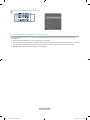 23
23
-
 24
24
-
 25
25
-
 26
26
Samsung LN22B650T6D Manuel utilisateur
- Catégorie
- Téléviseurs LCD
- Taper
- Manuel utilisateur
- Ce manuel convient également à
dans d''autres langues
- English: Samsung LN22B650T6D User manual
Documents connexes
-
Samsung PN50B540S3F Manuel utilisateur
-
Samsung PN58B530S2F Manuel utilisateur
-
Samsung PN50AB450BD Manuel utilisateur
-
Samsung LN22B460B2D Manuel utilisateur
-
Samsung LN22B360C5D Manuel utilisateur
-
Samsung LN19B650T6D Manuel utilisateur
-
Samsung LN52B550K1F Manuel utilisateur
-
Samsung LN40B540 Manuel utilisateur
-
Samsung LN22B350F2D Manuel utilisateur
-
Samsung LN46B500 - 1080p LCD HDTV Manuel utilisateur